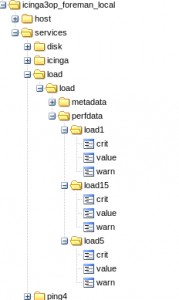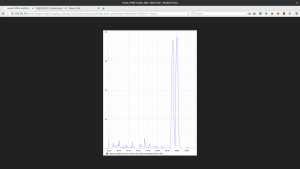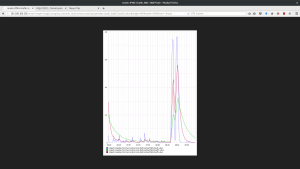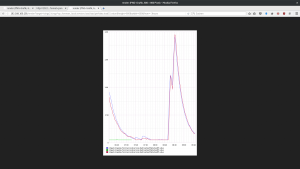Also nochmal in kurz: Eine Metrik gehört zu einer Ressource. Eine Ressource hat einen Typ. Ein Typ hat Metadaten.
Ein neuer Ressourcetyp, z.B. Server, mit den Attributen Name und Kundenummer ist mit folgenden HTTP Post an den Endpunkt /v1/resource_type schnell erstellt:
{
"Name": "Server",
"attributes": {
"name": {
"required": true,
"type": "string"
},
"Kundennummer": {
"max": 8,
"min": 8,
"type": "number",
"required": true
}
}
Um nun eine konkrete Ressource mein-db-server1 anzulegen, sendet man unten stehendes Json an den Endpunkt /v1/resource/server:
{
"Kundennummer": "12345678",
"Name": "mein-db-server1"
}
Zu der neuen Ressource kann man beliebige Metriken (z.B. CPU, Memory, Traffic etc.) hinzufügen und natürlich lassen sich auch die Filter der Suche auf die Kundennummer anpassen. Folgender HTTP Post an /v1/search/resource/server findet alle meine Server wieder:
{
"=": {
"Kundennummer": "12345678"
}
}
Gnocchi gibt einem alles an die Hand um die eigenen Metriken mit Metadaten zu versorgen. Damit ist es ein Leichtes seine Reporting und Accounting Tools mit Daten zu befüllen, wie z.B. unser Cost Explorer.